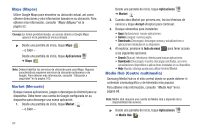Samsung GT-P1010/W16 User Manual (user Manual) (ver.f6) (Spanish) - Page 83
Calendario, Aplicaciones, Finalizado, tecla de menú, Ajustes, Enviar vía
 |
View all Samsung GT-P1010/W16 manuals
Add to My Manuals
Save this manual to your list of manuals |
Page 83 highlights
Creación de un evento de calendario Para crear un evento de calendario: 1. Desde una pantalla de inicio, toque Calendario . - o bien - Desde una pantalla de inicio, toque Aplicaciones ➔ Calendario . 2. Pulse dos veces en la fecha para la cual desea introducir un evento. - o bien - Toque la fecha para la cual desea introducir un evento, después toque . 3. Introduzca la información del evento en la pantalla Nuevo evento y después toque Finalizado. Personalización del calendario 1. Desde una pantalla de inicio, toque Calendario . 2. Presione la tecla de menú estos ajustes: ➔ Ajustes para configurar • Ajustes de vista: - Calendarios: vea todos sus calendarios. - Sincronización de calendario: sincronice calendarios desde varias cuentas. - Primer día de la semana: elija un día para comenzar cada semana. - Ocultar eventos rechazados: habilite o inhabilite la visualización de eventos. - Bloquear zona horaria: le permite bloquear horas y fechas de eventos a base de su zona horaria seleccionada, la cual se define en el siguiente campo. - Seleccionar zona horaria: si está habilitado Bloquear zona horaria, utilice esta opción para seleccionar una zona horaria con objeto de bloquear horas y fechas de eventos. • Ajustes de notificación: - Vibrar: establezca el comportamiento de vibración para notificaciones de calendario. - Seleccionar melodía: elija un tono para notificaciones de calendario. Envío de eventos de calendario Envíe eventos como archivos de calendario virtual (vCalendar) usando Bluetooth o como archivos adjuntos al correo electrónico. Nota: Dependiendo del tipo de evento, es posible que la opción Enviar vía no esté disponible. 1. Desde una pantalla de inicio, toque Calendario . 2. Toque un evento y después toque Enviar vía. 3. Elija un método de envío: • Bluetooth: para obtener más información sobre el emparejamiento y envío mediante Bluetooth, consulte "Emparejamiento con un dispositivo Bluetooth" en la página 71. • Email (Correo electrónico): Para obtener más información, consulte "Email (Correo electrónico)" en la página 43. Aplicaciones y widgets 79